Vous aimeriez beaucoup créer un avatar circulaire, pouvoir l'utiliser sur un forum auquel vous êtes abonné, mais n'étant pas très familiarisé avec les logiciels de retouche photo, vous ne savez pas comment vous y prendre. Est-ce vrai? Bon… c'est mauvais, mais sachez que je suis là pour vous aider quand même ! Avec le guide d'aujourd'hui, en effet, nous verrons ensemble comment couper une photo dans un cercle en utilisant certains des logiciels de retouche photo les plus populaires, des services en ligne et des applications pour smartphones et tablettes adaptés à cet usage.
Rassurez-vous : même si vous n'êtes pas très familiarisé avec le monde de la technologie, et notamment celui de la retouche photo, sachez qu'en suivant scrupuleusement les "conseils" que je vais vous donner, vous n'aurez pas le moindre problème à réaliser votre L'« entreprise » d'aujourd'hui. En fait, réaliser des découpes circulaires avec les solutions que je m'apprête à vous proposer est très simple : même un enfant pourrait le faire !
Que fais-tu encore debout là ? Installez-vous confortablement, prenez tout le temps dont vous avez besoin pour vous concentrer sur la lecture des prochains paragraphes et, surtout, suivez les instructions que je m'apprête à vous donner étape par étape. A la fin de cette lecture vous obtiendrez votre photo circulaire sans même vous en rendre compte. Je vous souhaite une bonne lecture et surtout, amusez-vous bien !
Programmes pour couper des photos en cercle
Il y a divers programmes pour couper des photos en cercle que vous pouvez utiliser. En voici quelques-uns, à la fois gratuits et payants, que vous trouverez sûrement très utiles : choisissez celui que vous préférez et utilisez-le pour agir sur vos photos.
Couper une photo en cercle avec Photoshop
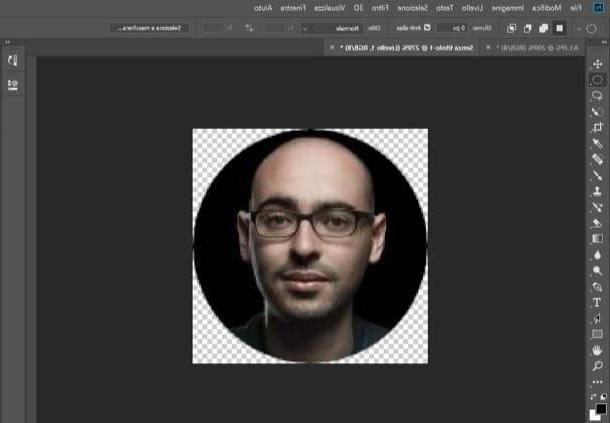
Sur votre PC, il est installé Photoshop, le puissant programme de retouche photo développé par Adobe ? Alors qu'attendez-vous pour utiliser ses outils de recadrage pour obtenir de superbes photos circulaires ? Je vous garantis que l'opération que vous devez effectuer est vraiment très simple.
Pour commencer, démarrez Photoshop sur votre ordinateur et importez l'image que vous souhaitez y recadrer en sélectionnant l'élément Avri du menu Déposez le. Ensuite, faites un clic droit sur l'outil Sélection rectangulaire qui se trouve en haut de la barre d'outils de Photoshop (sur le côté gauche de l'écran) et choisissez l'outil Sélection elliptique dans le menu qui s'affiche. A ce stade, maintenez le bouton gauche de la souris enfoncé et "dessinez" la zone de photo à recadrer dans le cercle (en maintenant le Mission sur le clavier lorsque vous créez la sélection, vous obtiendrez un cercle parfait).
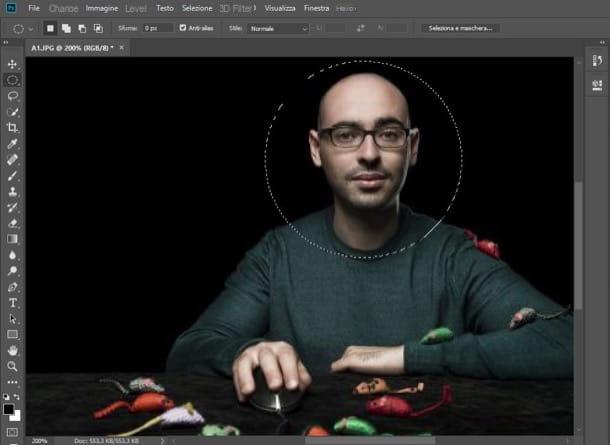
Une fois que vous avez sélectionné la partie de la photo à enfermer dans le cercle, copiez-la en sélectionnant l'élément Copia du menu Modification Photoshop et collez-le dans une nouvelle image. Pour ce faire, sélectionnez l'élément Neuf… du menu Déposez le, choisissez de créer une nouvelle image avec un fond transparent en sélectionnant l'élément transparent du menu Contenu de fond et terminer l'opération en sélectionnant l'élément Pâte du menu Modification.
Enfin, enregistrez l'image de sortie en sélectionnant l'élément Enregistrer avec le nom… du menu Déposez le et utilisez le format PNG ou que GIF, de manière à préserver la transparence du fond. Avouez-le : ce n'était pas si difficile de recadrer une photo en cercle dans Photoshop, n'est-ce pas ? Si vous souhaitez plus d'informations sur l'utilisation de Photoshop, jetez un œil au guide que j'ai entièrement dédié au célèbre programme développé par Adobe.
Recadrer une photo en cercle avec GIMP
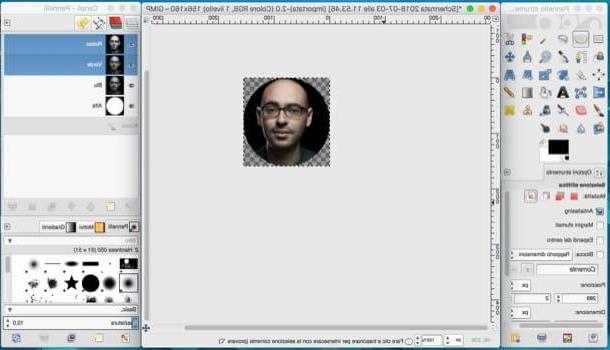
Une autre solution que je vous recommande d'essayer pour couper une photo dans un cercle è GIMP, très célèbre logiciel de retouche photo qui est considéré par beaucoup comme la meilleure alternative gratuite et open source au Photoshop beaucoup plus cher (dont je vous ai parlé plus tôt). Il propose des outils de recadrage faciles à utiliser avec lesquels vous pouvez appliquer un recadrage circulaire à vos prises de vue assez facilement.
Pour installer GIMP, connecté à son site officiel, cliquez sur le bouton Télécharger x.xx.x et cliquez sur le bouton Téléchargez directement GIMP x.xx.x, qui se trouve à droite, sous la rubrique GIMP pour Windows o GIMP pour macOS, selon le système d'exploitation que vous utilisez.
Une fois le fichier d'installation de GIMP téléchargé, ouvrez-le et suivez la procédure qui vous est proposée pour terminer l'installation : sur Windows, sui bottoni pas cher Oui, OK, Installer e Fins; sur Macà la place, faites glisser l'icône GIMP dans le dossier applications macOS, faites un clic droit sur l'icône du logiciel et sélectionnez l'élément Avri dans le menu qui semble « contourner » les restrictions appliquées par Apple aux programmes de développeurs non certifiés.
Après avoir installé et démarré GIMP, ouvrez le menu Déposez le, sélectionnez la voix Vous ouvrez… à partir de ce dernier et choisissez l'image à laquelle vous souhaitez appliquer le recadrage circulaire. Ouvrez ensuite la fenêtre du canal (le parallélépipède rouge placé sur le vert et le bleu dans la fenêtre Canaux-Niveaux) et vérifiez qu'un canal alpha est présent ; sinon, ouvrez le menu Livello, sélectionnez la voix Transparence puis Ajouter un canal alpha.
Il faut maintenant recadrer l'image : sélectionnez, ensuite, l'outil Sélection elliptique dans le panneau d'outils à gauche et tracez un cercle sur la partie de l'image que vous souhaitez conserver. Puis faites un clic droit sur la partie de l'image que vous avez sélectionnée et cliquez sur les éléments Sélectionner> Inverser dans le menu qui s'ouvre. Ensuite, faites un clic droit n'importe où dans l'image et sélectionnez les éléments Édition> Couper depuis le menu contextuel. Et c'est tout! La photo a été recadrée correctement.
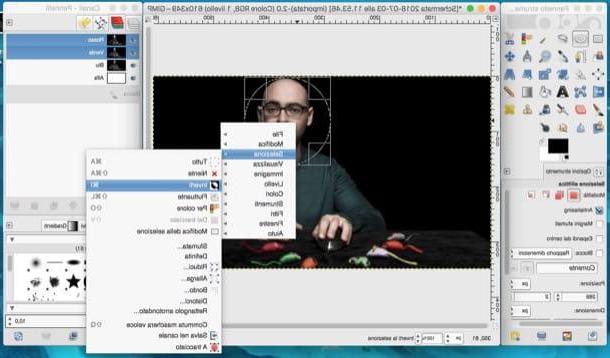
Maintenant, tout ce que vous avez à faire est de supprimer la partie d'arrière-plan en excès, puis d'enregistrer votre travail : cliquez à nouveau avec le bouton droit n'importe où dans l'image, cliquez d'abord sur l'élément image et alors Recadrage automatique de l'image dans le menu qui s'ouvre.
Si vous êtes satisfait du résultat, allez dans le menu Déposez le, sélectionnez la voix Enregistrer sous ... et, dans la fenêtre qui s'ouvre, choisissez le format dans lequel enregistrer l'image de sortie (pour conserver la transparence, sélectionnez le PNG ou que GIF) et son dossier de destination. Avez-vous vu à quel point il était simple de recadrer une image circulaire avec GIMP ? Si vous souhaitez plus d'informations sur l'utilisation de GIMP, jetez un œil au tutoriel que j'ai dédié à ce programme.
Recadrer une photo en cercle avec Aperçu
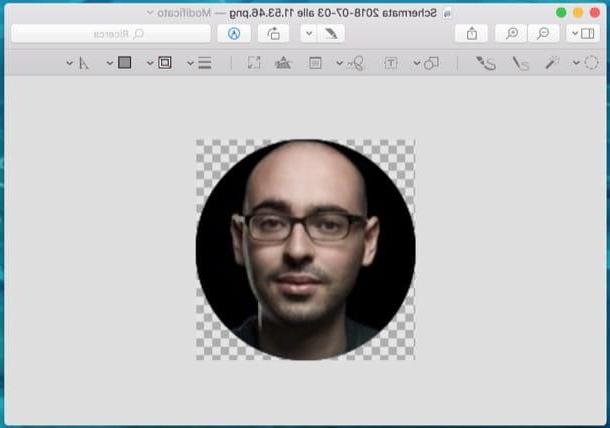
Si vous utilisez un Mac vous pouvez éviter d'installer des programmes de retouche photo pour faire un recadrage circulaire sur une photo. Grâce à avant-première, le lecteur d'images et de fichiers PDF présent en "standard" sur macOS, il est en effet possible de le faire en une poignée de clics.
Pour continuer, prévisualisez la photo que vous souhaitez recadrer en double-cliquant dessus. Si vous avez personnalisé certains paramètres macOS et que Aperçu n'est pas le lecteur d'images par défaut sur votre Mac, faites un clic droit sur le fichier que vous souhaitez modifier, sélectionnez l'entrée Avri dans le menu contextuel, puis cliquez sur l'élément avant-première.
Vous pouvez maintenant faire la découpe circulaire de la photo : appuyez sur le symbole de crayon situé en haut, cliquez sur le bouton (⌵) situé près du symbole de carré en pointillé et sélectionnez l'outil Sélectionnez elliptique dans le menu qui s'ouvre. Dessinez ensuite le cercle sur la partie de la photo que vous souhaitez conserver (pour "dessiner" un cercle parfait, maintenez le bouton gauche de la souris enfoncé avec le Mission) et appuie sur le bouton Découper situé en haut à droite.
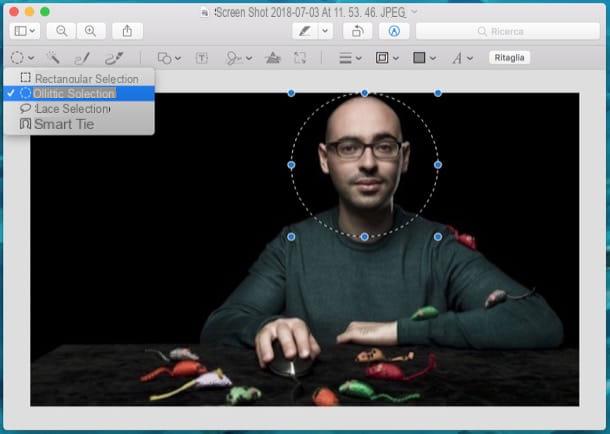
Si l'image sur laquelle vous travaillez n'est pas au format PNG, il vous sera demandé votre accord pour la convertir au format en question : appuyez sur le bouton bleu Convertir Et c'est tout. Un recadrage circulaire sera appliqué à l'image et aura un fond transparent. Avez-vous vu à quel point c'était simple?
Couper une photo en cercle en ligne
Les solutions que j'ai proposées jusqu'à présent semblent-elles plutôt compliquées à utiliser ? Souhaitez-vous recourir à certains servizio en ligne qui permet de découper des photos en cercle rapidement et facilement ? Alors jetez un œil aux services énumérés ci-dessous : Je suis sûr que vous trouverez quelqu'un qui peut le faire pour vous.
Coupez ma photo !
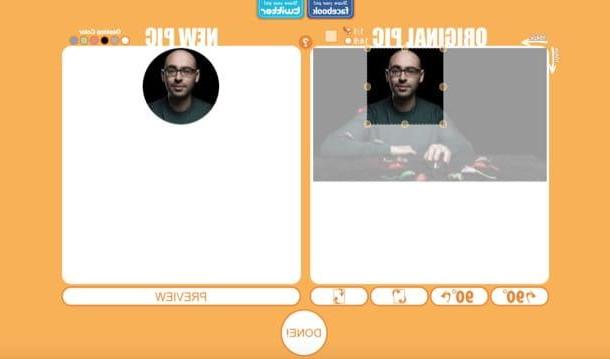
Coupez ma photo ! est une application Web qui peut être utilisée sur tous les principaux navigateurs sans s'inscrire et sans installer de plugins supplémentaires. Il permet de recadrer des photos en ligne rapidement et facilement, en choisissant le type de recadrage à appliquer à l'image téléchargée et en agissant sur certains de ses paramètres.
Pour l'utiliser, tout d'abord connecté à sa page d'accueil, puis appuie sur le bouton Choisir le fichier, sélectionnez la photo que vous souhaitez encercler et cliquez sur le bouton ALLER! placé au centre de la page. Maintenant, déplacez le curseur situé sous l'élément vers la droite Coins arrondis pour arrondir l'image et éventuellement personnaliser ses paramètres à l'aide des autres menus et boutons que vous voyez sur la page.
Faites ensuite défiler la page d'accueil de Cut My Pic jusqu'en bas ! et, dans la boite PHOTO ORIGINALE, sélectionnez l'option 1:1 o 16:9 (selon le type de découpe que vous souhaitez appliquer), puis positionnez le carré ou rectangle à l'endroit souhaité, redimensionnez-le (si nécessaire) à l'aide de la points oranges placé sur le périmètre de la même et, enfin, appuyez sur le bouton APERÇU.
Dans la boite NOUVELLE IMAGE, vous pouvez prévisualiser votre travail : si vous êtes satisfait et que vous n'avez pas besoin d'apporter d'autres modifications à l'image que vous avez téléchargée et recadrée, appuyez sur le bouton TERMINÉ! (vers le bas). Sur la page qui s'ouvre, appuyez sur l'un des boutons situés en bas de page pour télécharger et/ou partager la photo que vous avez découpée en cercle : appuyez sur le symbole de la Enveloppe, pour l'envoyer par e-mail ; cliquez sur le symbole de disquette avec la flèche pointant vers le bas pour le télécharger localement au format PNG ou appuie sur les icônes de Facebook e Twitter pour le partager sur les réseaux sociaux. Plus facile que ça ?!
Photopea
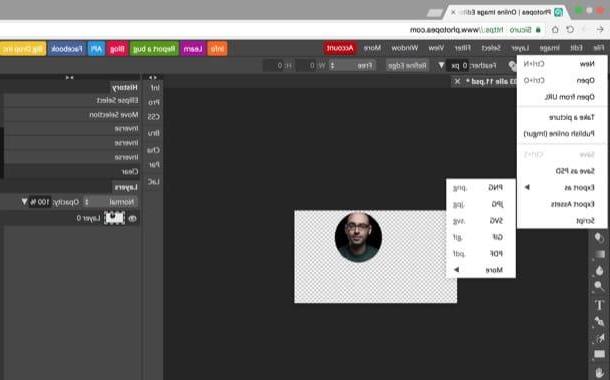
Photopea est un autre service que je vous recommande d'essayer d'appliquer un recadrage circulaire aux photos. Il ne nécessite pas non plus l'utilisation de plugins externes pour fonctionner et est vraiment simple à utiliser. Bien que gratuit, le service permet de souscrire à un forfait Premium à partir de 5$ par mois, afin de soutenir financièrement son développement et de supprimer les quelques bannières publicitaires sur la page.
Pour l'utiliser, connecté à sa page principale, appuie sur le symbole (X) pour supprimer le message de bienvenue au service et ouvrir la photo que vous souhaitez encercler en cliquant sur l'élément Ouvert du menu Déposez le (en haut à gauche). Passez ensuite le curseur de la souris sur le rectangle en pointillés présent dans la barre d'outils à gauche et sélectionnez l'outil Sélection d'ellipse.
Tracez ensuite le cercle correspondant à la portion de l'image que vous souhaitez conserver (en appuyant sur la Mission vous tracerez un cercle parfait), ouvrez le menu Choisir, sélectionnez la voix Inverse et appuyez sur le bouton Cancun sur le clavier. Enfin, supprimez l'excès de fond à l'aide de l'outil Outil de recadrage toujours présent dans la barre d'outils située à gauche et, dès que vous avez terminé, enregistrez l'image modifiée en sélectionnant les éléments Exporter en tant que > PNG du menu Déposez le.
Application pour recadrer une photo en cercle
vouloir recadrer une photo en cercle depuis votre smartphone ou tablette ? Malheureusement, de nombreuses applications de retouche photo sur les magasins n'offrent pas de fonctionnalités ad hoc qui vous permettent de le faire. Cependant, vous pouvez recadrer une photo en cercle à l'aide de certaines applications de retouche photo avancées, telles qu'Adobe Photoshop Mix et Pixelmator - nous connaissons les deux de plus près.
Photoshop Express (Android/iOS/iPadOS)
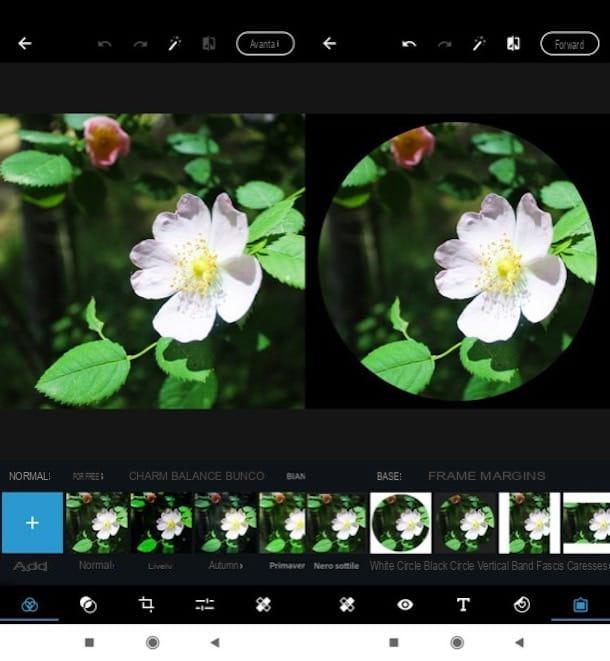
Photoshop Express est une application développée par Adobe, l'éditeur de logiciels qui a donné vie au célèbre Photoshop, et en plus de vous permettre de retoucher les principaux paramètres des photos, elle offre également la possibilité d'appliquer diverses modifications. Il n'a pas d'outil de recadrage circulaire intégré, mais je vais vous expliquer une fonctionnalité qui peut vous aider à obtenir un résultat similaire.
Après avoir installé et lancé Photoshop Express sur votre appareil Android / iOS / iPadOS, appuyez sur le bouton Avanti 10 fois de suite, appuyez sur le bouton Adobe ID et connectez-vous avec votre compte Adobe ou, alternativement, connectez-vous avec votre compte Google ou via votre compte Facebook.
Une fois connecté, cliquez sur le bouton OK, accordez à Photoshop Express les autorisations nécessaires pour fonctionner puis cliquez suravant-première de la photo que vous avez l'intention de retoucher. Ensuite, faites défiler les boutons du bas, appuyez sur celui représentant le corniche et sélectionnez l'une de celles qui vous permettent de voir la photo découpée en cercle sur un fond blanc ou noir. Si vous êtes satisfait du résultat, cliquez sur le bouton Avanti (en haut à droite) et choisissez l'option d'enregistrement ou de partage que vous souhaitez utiliser.
Pixelmator (iOS/macOS)
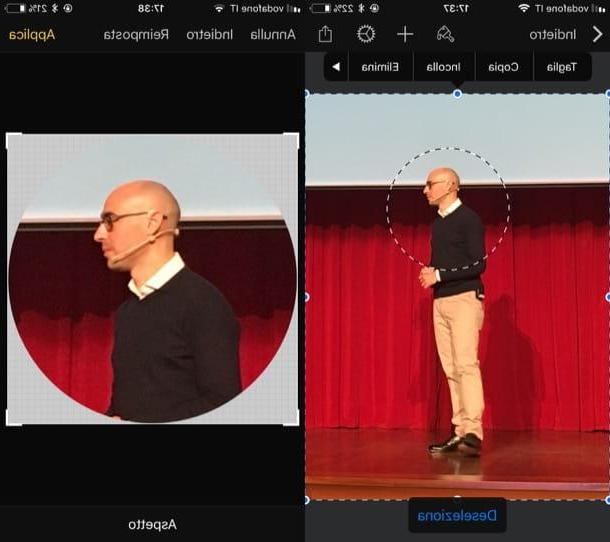
Si vous utilisez un iPhone ou iPad, je vous conseille de considérer Pixelmator, une application payante (au moment de la rédaction, la version pour iOS coûte 5,49 euros et celle pour macOS 32,99 euros) qui permet d'agir sur différents paramètres de vos photos rapidement et facilement.
Après avoir installé et démarré Pixelmator sur votre appareil, appuyez sur le bouton (+) situé en haut à gauche et choisissez d'en utiliser un photo existe déjà ou si prendre un nouveau en appuyant sur l'un des éléments du menu ci-dessous. Après avoir sélectionné ou pris la photo à recadrer en cercle, appuie sur le symbole de brosse (en haut), sélectionnez l'outil sélectionner, appuie sur la voix Sélection rectangulaire et choisissez la voix Elliptique dans le menu qui s'ouvre.
Ensuite, "dessinez" le cercle autour de la partie de l'image que vous souhaitez conserver, appuyez sur l'élément Sélection elliptique situé haut et appuie sur la voix Inverser situé en bas à droite. Maintenant, appuyez sur l'élément Fatto situé en haut à droite, appuyez sur la partie de l'image que vous souhaitez supprimer (celle "externe" au cercle) et appuyez sur l'élément Supprimer du menu qui s'ouvre. Enfin, appuyez sur brosse (en haut), appuyez sur l'élément Découper, supprimez l'excès de fond, appuyez sur l'élément Appliquer, appuyez sur le symbole Partager sur les médias sociaux (en haut à droite) et choisissez où et comment enregistrer la photo de sortie.
Comment couper une photo dans un cercle

























